Если вам трудно пользоваться руками или вы просто хотите дать пальцам передохнуть, инструменты преобразования речи в текст станут вашим спасением. Microsoft добавила в Outlook новый инструмент, который позволяет создавать электронные письма, используя только микрофон.
Эта функция представляет собой значительный сдвиг в том, как мы взаимодействуем с электронной почтой, поскольку теперь пользователи могут говорить естественно и плавно, вводя текст, заменяя традиционный процесс набора текста. Но стоит ли всем принимать эту новую технологию? Действительно ли это делает процесс написания писем более эффективным? Проверять Лучшие приложения для преобразования речи в текст для Windows.
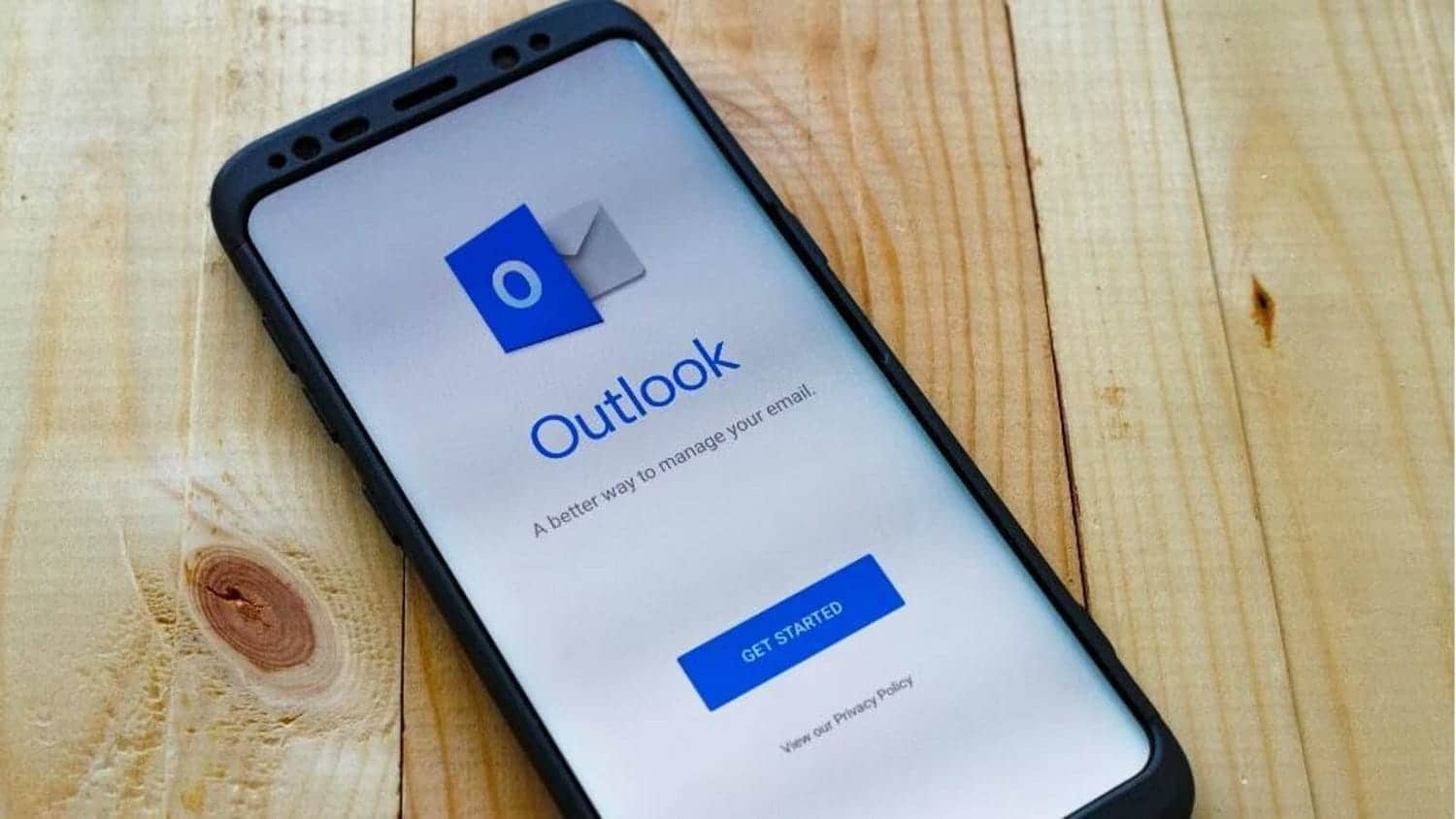
Что такое инструмент диктовки в Microsoft Outlook?

Инструмент «Диктовка» в Microsoft Outlook позволяет использовать микрофон для ввода сообщений электронной почты. После включения все, что вы говорите в микрофон, будет записано в сообщении электронной почты. Это хороший выбор для людей, которым трудно писать, или для людей, которые предпочитают диктовать свои мысли, а не записывать их.
Встроенный инструмент диктовки Outlook немного отличается от использования приложения «Диктовка» в Windows для написания электронной почты.
Во-первых, вы можете использовать их для выполнения действий, связанных с электронной почтой, таких как отправка электронного письма, добавление новых людей в список получателей или написание темы.
Во-вторых, в Декларации говорится: Программа предварительной оценки Microsoft 365 Однако функция диктовки Outlook использует «голосовые команды на базе искусственного интеллекта», что позволяет предположить, что внутри происходит больше обработки, чем при использовании Другие приложения преобразования речи в текст.
Прежде чем приступить к работе, рекомендуется дважды проверить, поддерживает ли Outlook ваш язык. Полный список языков вы можете увидеть на сайте Служба поддержки Microsoft.
Как получить доступ к голосовому диктовку в Microsoft Outlook
Чтобы начать использовать диктовку, откройте новый черновик или ответьте в Microsoft 365 Outlook или Outlook в Интернете. Нажмите кнопку сообщения на верхней панели.
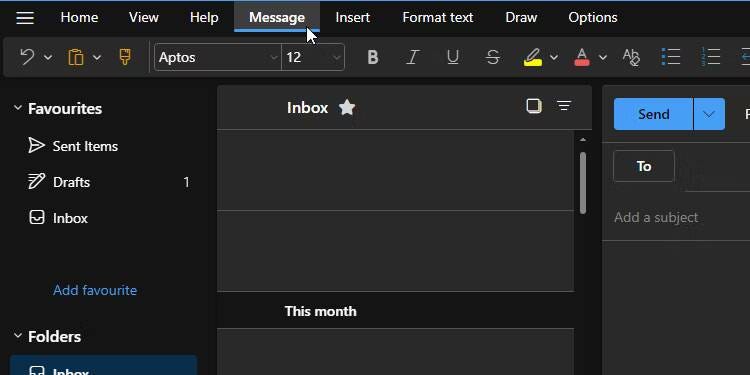
Теперь нажмите на значок «Диктовка». 
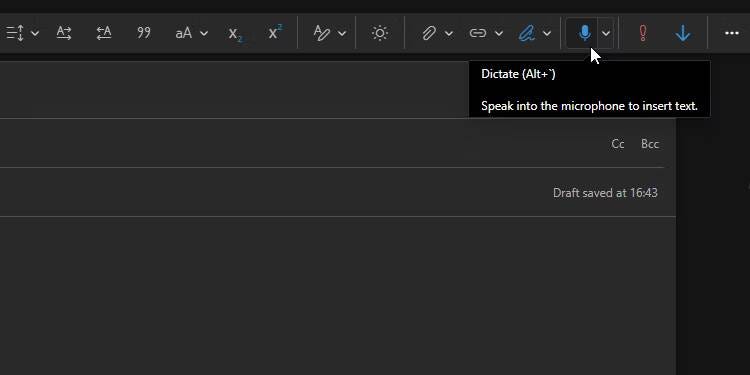
Outlook подаст вам звуковой сигнал, когда Диктовка начнет слушать ваш микрофон. Теперь все, что вы скажете в электронном письме, будет напечатано. Если вы хотите прекратить диктовку, нажмите кнопку микрофона еще раз.
Как использовать голосовую диктовку в Microsoft Outlook
Как только ваш микрофон включен, вы можете управлять своей электронной почтой. Если вы используете версию Outlook для Microsoft 365, вы можете сказать «Добавить [имя] к получателю электронной почты», чтобы добавить кого-либо в свой список получателей, или «Добавить [имя] в CC/BCC», чтобы добавить людей в копию. (CC) или Cc поля BCC соответственно. После того, как вы настроили получателей, вы можете сказать «Установить поле темы на [Тема]», чтобы придать вашему электронному письму соответствующую тему.
В других версиях Outlook приведенные выше команды могут не работать. Однако вы по-прежнему можете использовать инструмент «Диктовка» для написания электронных писем. Пока значок микрофона показывает, что он активен, все, что вы говорите, будет записано в текст электронного письма.
Вам нужно придать функции диктовки небольшое направление. Если вы хотите закончить предложение восклицательным знаком, вам нужно сказать в конце «восклицательный знак». Например, если сказать «Я нашел для тебя идеальный подарок», в конце предложения будет добавлен восклицательный знак. Таким же образом вы также можете добавлять валюты и спортивные жетоны.
После завершения, если вы используете Microsoft 365Вы можете отправлять электронную почту с помощью голоса. Просто скажите «Отправить электронное письмо», а затем скажите «Да», когда Outlook спросит, уверены ли вы.
Стоит ли использовать голосовую диктовку в Microsoft Outlook?
Инструменты голосовой диктовки хороши на бумаге, но если они не делают то, что вы хотите, они могут очень быстро вас расстроить. Поэтому я опробовал эту функцию, чтобы посмотреть, насколько хорошо она работает.
Я обнаружил, что эта функция немного ограничивает возможности использования вне Outlook в Microsoft 365. Туда не было добавлено ни одной из интересных функций, а точность голосового диктовки была не очень хорошей. Кроме того, иногда вы пропускаете слова, пишете слова с ошибками или микрофон выключается во время разговора.
Мое мнение полностью изменилось, когда я скачал Microsoft 365 и начал использовать там Outlook. Теперь, когда у меня были готовы к использованию все полезные функции, я мог настроить получателей и тему и начать писать электронное письмо с помощью голосовых команд, и Outlook не понял меня неправильно. Это определенно одна из моих любимых функций приложения Microsoft 365.
Когда вы используете диктовку в Microsoft 365, при включении микрофона появляется небольшая полоса. Я настоятельно рекомендую щелкнуть значок настроек (шестеренка) на этой панели и выбрать включение автоматической пунктуации, поскольку эта опция отлично справилась с задачей угадать, где я хочу добавить запятые, когда я обработал то, что сказал.
В целом, я думаю, что функцию диктовки Outlook стоит использовать в Microsoft 365. Если вы планируете писать электронные письма с помощью этого инструмента, я рекомендую перейти на Ваша учетная запись Майкрософт, загрузите Microsoft 365, а затем используйте Outlook через Центр Microsoft 365. Однако другие версии Outlook дают очень хорошие результаты со своими инструментами диктовки. Вы можете просмотреть сейчас Как сделать Outlook менее отвлекающим с помощью этих быстрых советов.







